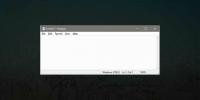Hvordan aktivere / deaktivere skrifter på Windows 10
Vi har snakket om hvordan du installere og avinstallere skrifter på Windows 10. Prosessen er enkel og ofte, det eneste hinderet er å finne riktig skrifttype for prosjektet ditt. Det eneste problemet er at å installere og avinstallere skrifter er en permanent endring. Ut av boksen kan du ikke aktivere / deaktivere skrifter på Windows 10, som, hvis du jobber med mange av dem, er en enklere måte å administrere skrifter på. Du kan bruke en tredjepartsapp som heter FontBase for enkelt å aktivere / deaktivere skrifter på Windows 10.
Aktiver / deaktiver skrifter
Før du kan aktivere / deaktivere skrifter, må du imidlertid installere dem. Du vil ikke installere dem på vanlig måte, dvs. gjennom Windows-installasjonsmetoden.
I stedet oppretter du en ny mappe og flytter alle skrifttypene du vil bruke til den. Hvis du jobber med flere forskjellige prosjekter og har lastet ned skrifter for hvert av dem, er det best å lage en egen mappe for hvert prosjekt og flytte skrifttypene til den. Flytt mappene et sted du vet at de ikke vil bli slettet.
Installere og kjør FontBase. Som standard lar denne appen deg aktivere og deaktivere Google-skrifter og utenfor boksen, det er de eneste de kan oppdage. Hvis du vil legge til skriftene dine i FontBase, drar og slipper du fontmappene du opprettet på mappen-delen i appen. Når mappen (e) er lagt til, kan du velge skriftene i den og forhåndsvise dem.
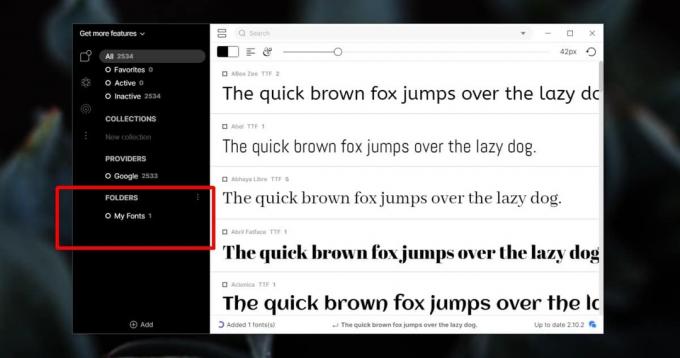
For å aktivere en skrift, klikker du på den lille knappen ved siden av navnet. Når skriften er aktiv, kan du åpne rullegardinmenyen for valg av font i en app og velge den.

For å deaktivere skriften, klikker du på den samme knappen som du klikket før for å aktivere den, og skriften vil bli deaktivert.
FontBase kan minimeres til systemfeltet, så det er enkelt å huske når du trenger å aktivere eller deaktivere en font.
Valg av skrifter betyr mye i design, og du vil sannsynligvis laste ned mange av dem for å prøve et enkelt prosjekt. Det er ikke enkelt å administrere dem i en app. Hvis du for eksempel bruker Photoshop, kan du lage et lag for hver skrift og vise / skjule den når du trenger det for å sammenligne skrifter, men ikke alle apper er Photoshop, og de har ikke alle en enkel måte å vise eller skjule en skrift på. Hvis du trenger å bli kvitt rotet eller redusere skriftstøy, er dette en ganske enkel måte å gjøre det på. Du kan også dra nytte av Google-skriftene hvis du trenger det.
Søke
Siste Innlegg
Windows 7 System Process Manager
Når det gjelder prosessledere fra tredjepart, begge deler Sysintern...
BatteryCare: Batteri for bærbar datamaskin Kontroller Windows 8
Bærbare datamaskiner er mye brukt nå om dagen, og så mange vet ikke...
Hvordan skjermbilde det aktive vinduet på Windows 10
Windows 10 kan fange opp hele skjermen med Win + PrintScreen-tastat...